【React】外部API(JSON)を取得して表示する方法
Reactで外部API(JSON)を取得して表示する方法を紹介します。
今回は、ポケモンAPIで実際に取得して表示します。
Reactで外部API(JSON)を取得して表示する方法
ファイル構成
src
∟App.js
∟index.js
∟components
∟Card
∟Card.js
∟utils
get.js
App.jsでループして外部API(JSON)を取得した分だけCardを作成する構成とします。
index.js
import React from 'react';
import ReactDOM from 'react-dom/client';
import './index.css';
import App from './App';
const root = ReactDOM.createRoot(document.getElementById('root'));
root.render(
<React.StrictMode>
<App />
</React.StrictMode>
);
上でAppを読み込みます。
index.jsは特にいじるところはありません。
App.js
import { useEffect, useState } from "react";
import "./App.css";
import Card from "./components/Card/Card";
import { getPokemon } from "./utils/get";
function App() {
// pokeAPI
const initialURL = "https://pokeapi.co/api/v2/pokemon"; //endpoint
const [loading, setLoading] = useState(true); //最初にloading出したいのでtrue
const [pokemonData, setPokemonData] = useState([]);
useEffect(() => {
const fetchPokemonData = async () => {
// すべてのポケモンデータを取得
let res = await getPokemon(initialURL);
// 詳細データを取得
loadPokemon(res.results);
setLoading(false);
};
fetchPokemonData();
}, []);
const loadPokemon = async (data) => {
let _pokemonData = await Promise.all(
// Promise.all(配列)、全部とってくるまで待つ
data.map((pokemon) => {
let pokemonRecord = getPokemon(pokemon.url);
return pokemonRecord;
})
);
setPokemonData(_pokemonData);
};
// console.log(pokemonData); //もしコンソールの結果がPromise {<pending>}というものなら、async-awaitつけ忘れ
return (
<>
<Navbar />
<div className="App">
{loading ? (
<p className="loader">ロード中。。。</p>
) : (
<div>
{pokemonData.map((pokemon, i) => {
return <Card key={i} pokemon={pokemon} />;
})}
</div>
)}
</div>
</>
);
}
export default App;ポケモンのAPIについて、https://pokeapi.co/が提供サイトです。
こちらから、JSONが返されるurlを探して、エンドポイントを設定します。
useEffectでは、最初だけ発火してほしいので、空の配列を第二引数に指定します。
非同期でデータを取得してくるので、async-awaitを使います。
async-awaitを使うことで、データの取得が完了した場合に、それ以降の処理が実行されます。
loadPokemon関数で使用しているPromise.all()メソッドを使うことで、非同期処理を並列で処理することができるようになります。全部とってくるまで待つという非同期の処理です。詳しくは、次の記事を参照してみてください。
loadPokemon関数では、新しいオブジェクトに取得したデータを格納して、それを更新用関数にセットすることで状態が変化します。
JSX部分では、Cardコンポーネントにpokemonのデータをpropsとして渡します。
utils/get
export const getPokemon = (url) => {
return new Promise((resolve, reject) => {
fetch(url)
.then((res) => res.json())
.then((data) => resolve(data));
});
};urlエンドポイントを引数にとり、Promiseを使って、処理します。
resは、jsonデータが格納されているresponseオブジェクトです。
jsonデータをJavaScriptオブジェクトにするためには、json()メソッドを使います。
components/Card/Card.js
import React from "react";
import "./Card.css";
const Card = ({ pokemon }) => {
return (
<div className="card">
<div>
<img src={pokemon.sprites.front_default} alt={pokemon.name} />
<h3>{pokemon.name}</h3>
<div>
<ul>
<li>
タイプ:
{pokemon.types.map(type => {
return (
<div key={type.type.name}>
<span className="typeName">{type.type.name}</span>
</div>
)
})}
</li>
<li className="title">能力: {pokemon.abilities[0].ability.name}</li>
<li className="title">重さ: {pokemon.weight}</li>
<li className="title">高さ: {pokemon.height}</li>
</ul>
</div>
</div>
</div>
);
};
export default Card;App.jsから渡されたpropsを分割代入して、pokemonとして受け取ります。
あとは、オブジェクトを確認して、それぞれ必要なプロパティを順次設定していくだけです。